Hur man använder DocuSign för att signera dokument digitalt
Miscellanea / / March 18, 2020
Spara en stämpel och spara ett träd genom att skriva under dokument med din Microsoft Surface-penna.
 Med elektronisk kommunikation som den nya normen känns att trycka på papper allt svårare och mindre officiellt. För något så enkelt som att registrera dig för hemförsäkring eller fylla i ett undantag för ett sportevenemang, verkar det outhärdligt obekvämt och ineffektivt att vänta på att kopieringsdokument kommer fram i posten, undertecknar dem och betalar sedan porto för att skicka dem tillbaka. Lyckligtvis har de flesta länder antagit lagar om elektronisk signatur som förklarar dem likvärdiga med pappersunderskrifter. Faktum är att en elektronisk signatur ger en starkare revisionsspår än en handskriven signatur, särskilt när du använder tjänster som DocuSign. Medan en handskriven signatur enkelt kan smides på papper finns det ytterligare lager av säkerhet när det gäller digitalt signerade dokument. Och naturligtvis kan du spara några träd genom att använda elektroniska signaturer.
Med elektronisk kommunikation som den nya normen känns att trycka på papper allt svårare och mindre officiellt. För något så enkelt som att registrera dig för hemförsäkring eller fylla i ett undantag för ett sportevenemang, verkar det outhärdligt obekvämt och ineffektivt att vänta på att kopieringsdokument kommer fram i posten, undertecknar dem och betalar sedan porto för att skicka dem tillbaka. Lyckligtvis har de flesta länder antagit lagar om elektronisk signatur som förklarar dem likvärdiga med pappersunderskrifter. Faktum är att en elektronisk signatur ger en starkare revisionsspår än en handskriven signatur, särskilt när du använder tjänster som DocuSign. Medan en handskriven signatur enkelt kan smides på papper finns det ytterligare lager av säkerhet när det gäller digitalt signerade dokument. Och naturligtvis kan du spara några träd genom att använda elektroniska signaturer.
En annan förmån för elektroniska signaturtjänster: du kan använda din Surface Pro-penna för att snabbt skriva under ett dokument och hålla det säkert. I den här artikeln tittar vi på hur vi gör det.
Signera dokument digitalt med DocuSign
DocuSign är en webbtjänst som gör det enkelt för användare att signera, lagra, verifiera och dela dokument digitalt. Det krävs lite av mottagarens sida när man undertecknar ett dokument. När någon vill att du ska underteckna ett dokument elektroniskt skickas du en unik länk till dokumentet via e-post. Klick Granska dokumentet. Detta tar dig till en säker sida på DocuSigns webbplats.
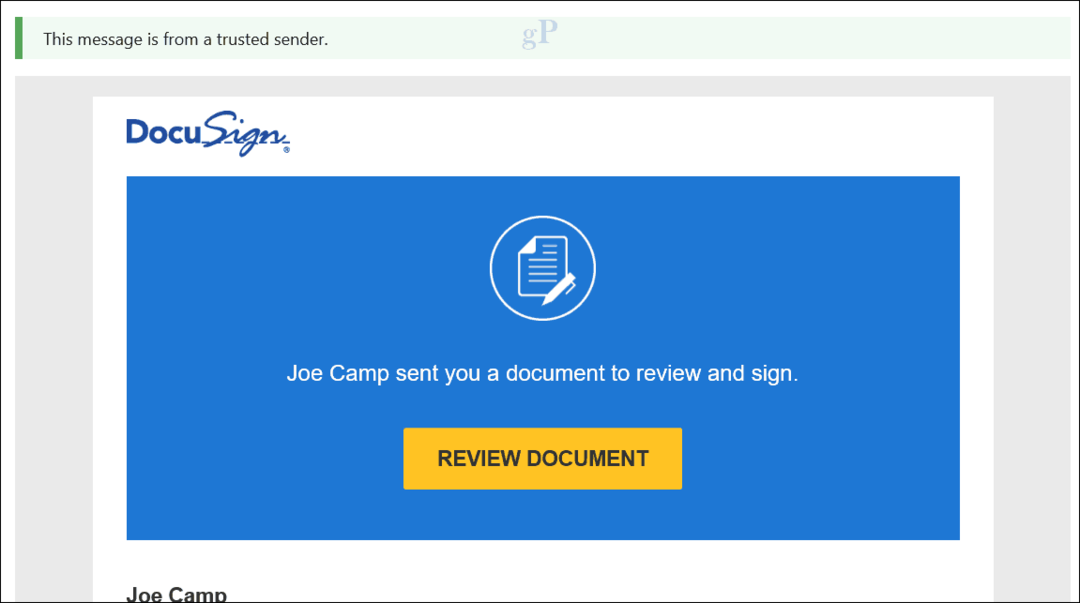
Efter att ha öppnat och godkänt villkoren, aktiveras ett område i dokumentet för signering.
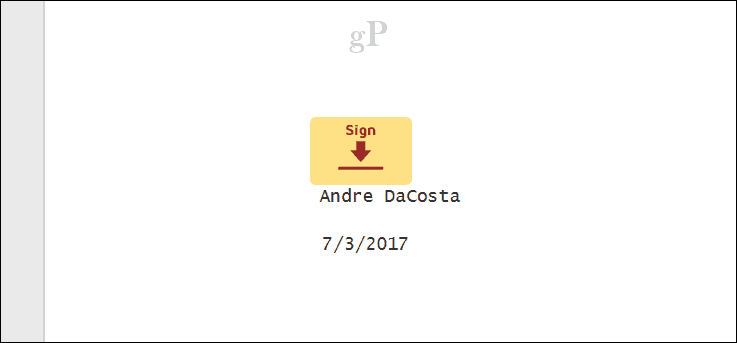
Användare kan välja två alternativ: använda en signatur genererad av DocuSign eller rita ett. Eftersom jag har en Surface Pro med Pen, varför slösa möjligheten att använda den?
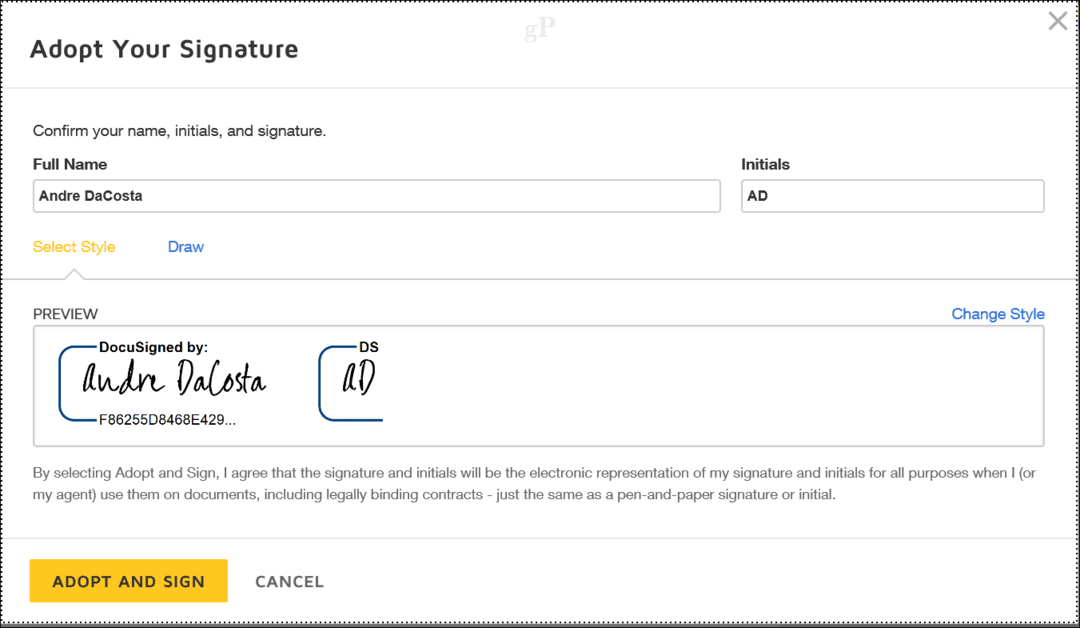
Klicka på Dra och skriv sedan din signatur som du normalt gör på ett fysiskt dokument och klicka sedan på Anta och underteckna.
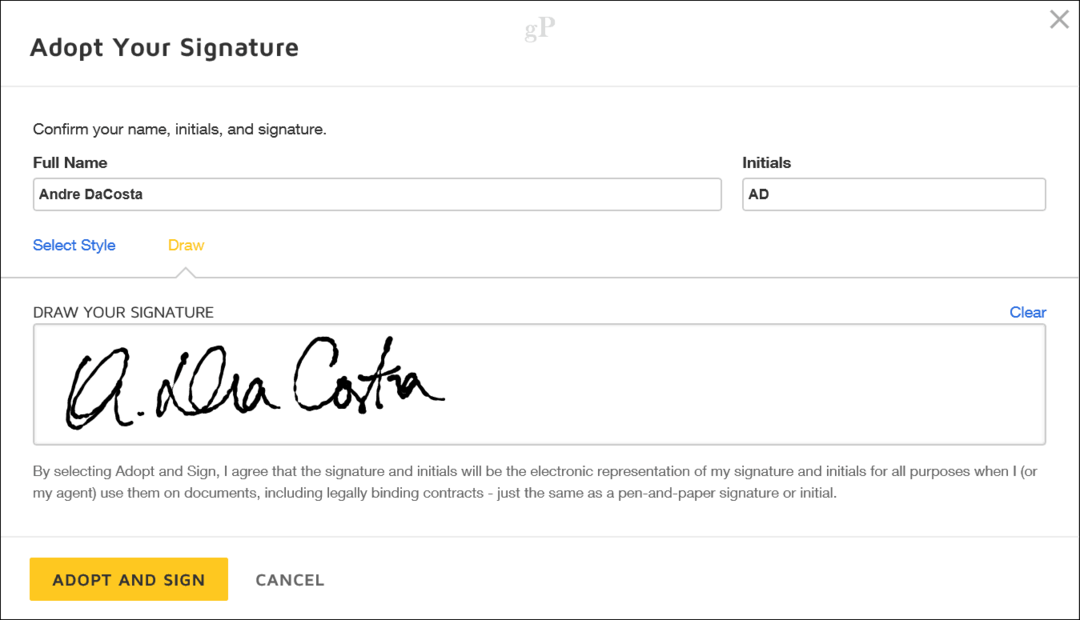
Din anpassade signatur infogas sedan i dokumentet. Klick Avsluta att slutföra.
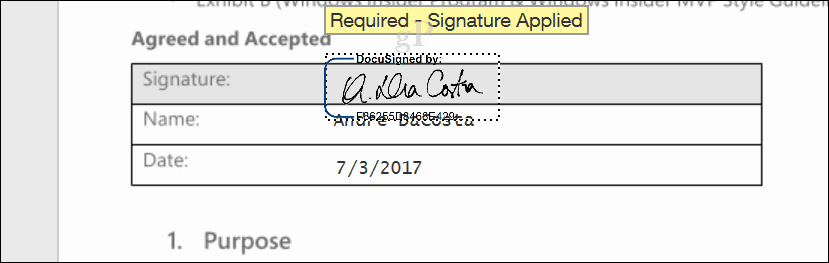
Du kan logga in med ditt Microsoft-konto eller andra plattformar som stöds för att se ditt dokument. Ett bekräftelsemeddelande skickas också till ditt konto.
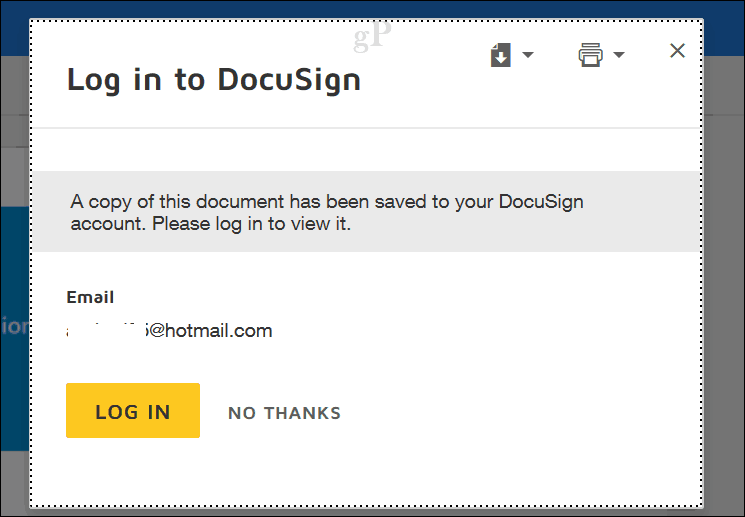
Slutsats
Det är i stort sett allt att använda DocuSign. Tjänsten tillhandahåller också pMicrosoft Office-tillägg för appar som Word och Outlook, vilket gör det bekvämt att använda det från dessa populära stationära appar. Det fantastiska med det är att jag inte behövde skriva ut, maila eller skanna något för att skriva under dokumenten.
Hur tycker du om elektroniska signaturer? Berätta i kommentarerna.
